
Co je třeba vědět
- Pomocí prohlížeče Silk můžete najít e-knihy na webu, stáhnout je do svého zařízení a poté přejít na Dokumenty aplikaci je najít.
- Přeneste knihy z počítače do Kindle Fire pomocí kabelu USB (a nástroje Android File Transfer pro Mac).
- Přejděte na stránku Správa zařízení Amazon, vyberte své zařízení a vyhledejte svou e-mailovou adresu Kindle, poté odešlete e-knihu na tuto adresu.
Tento článek vysvětluje, jak načíst knihy do Kindle Fire mimo obchod Kindle. Pokyny v tomto článku platí pro všechny tablety Amazon Fire.
Stahujte elektronické knihy pomocí prohlížeče Kindle
Pokud si zakoupíte legální e-knihy bez ochrany DRM od jiných prodejců, můžete tyto knihy snadno přenést do svého zařízení. Existují také weby s bezplatnými elektronickými knihami, které si můžete stáhnout do svého zařízení pomocí prohlížeče Amazon Silk. Soubory, které stáhnete, najdete v aplikaci Dokumenty. Klepnutím otevřete soubor. Pokud je ve standardním formátu MOBI pro formát Kindle Fire, kniha se otevře v aplikaci Kindle Reader.
Jak přenášet e-knihy z počítače do Kindle Fire přes USB
Můžete přenášet soubory do a ze svého Kindle Fire, jako by to byl externí pevný disk pomocí kabelu USB: Na počítači Mac nainstalujte nástroj Android File Transfer a dokončete přenos USB.
-
Připojte svůj tablet Fire k počítači pomocí kabelu micro-USB.
-
Pokud připojujete tablet Fire k počítači poprvé, přejeďte z horní části obrazovky tabletu dolů a klepněte na USB nabíjení tohoto zařízení. Pokud váš počítač již má přístup k vašemu tabletu, můžete přejít na krok 4.
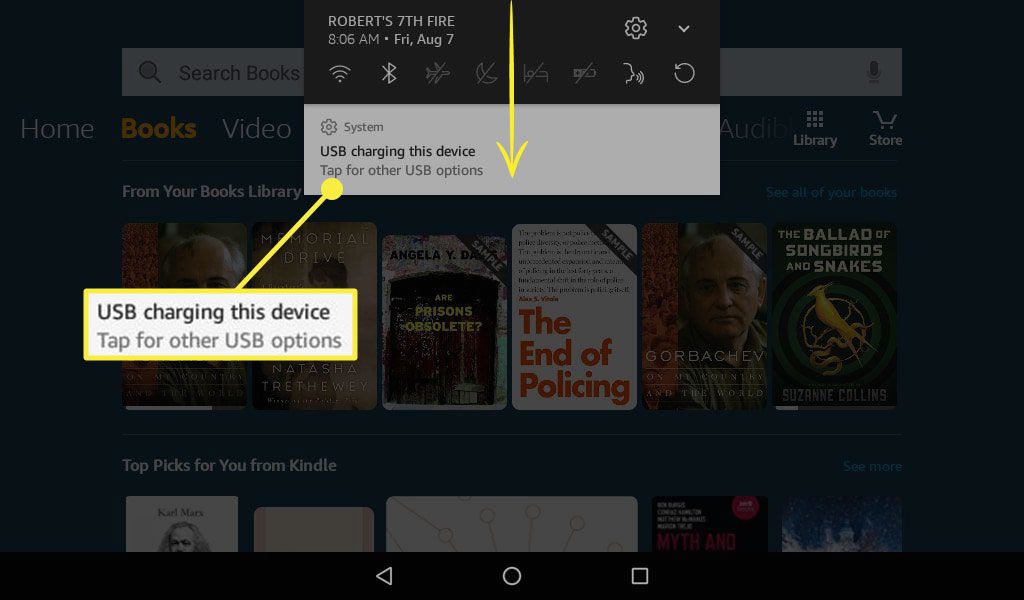
-
Klepněte na Přeneste soubory povolit přístup k zařízení.
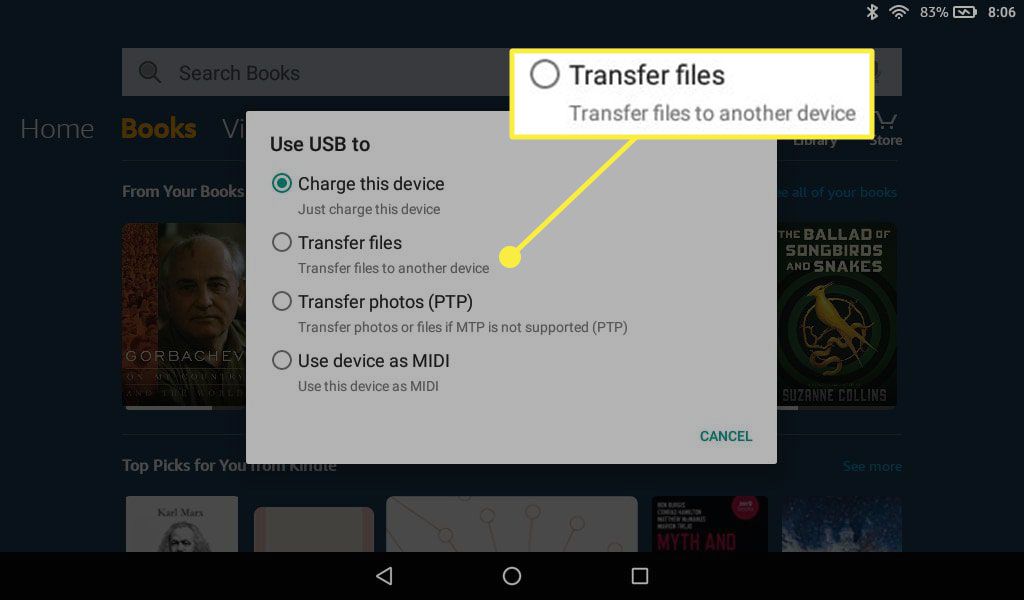
-
V počítači otevřete složku zařízení a vyberte Vnitřní úložiště.
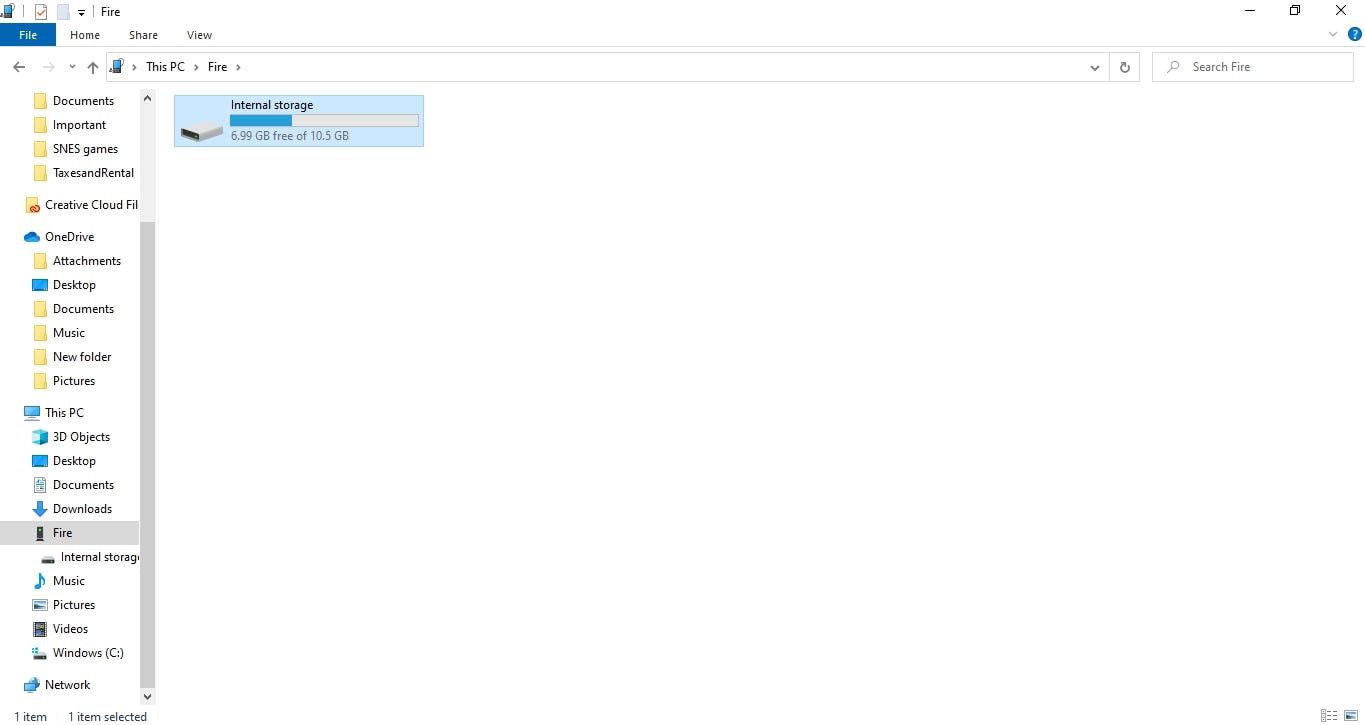
-
Přetáhněte soubory MOBI do Knihy složku a umístit soubory PDF a další soubory do složky Dokumenty složku.
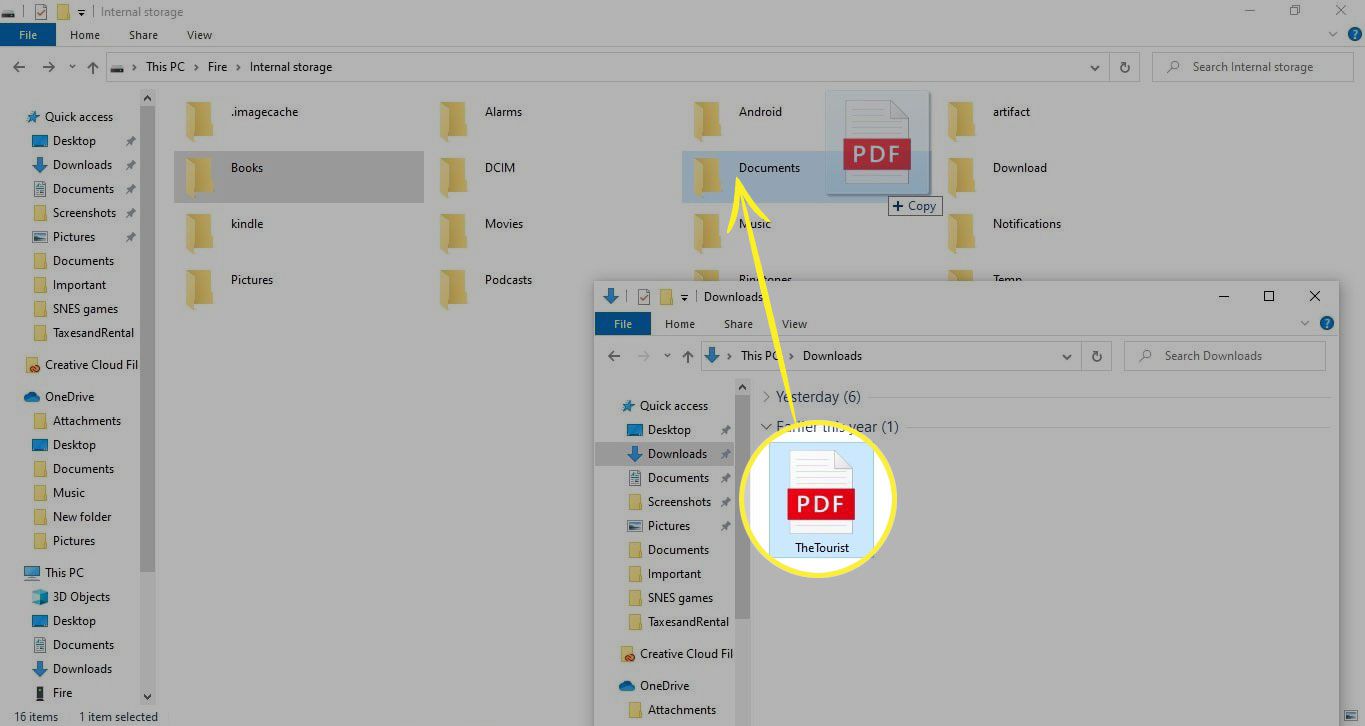
-
Odpojte tablet od počítače. Po přidání souborů možná budete muset Kindle restartovat, aby rozpoznal nové knihy.
Soubory můžete také přenášet do tabletu Fire pomocí aplikace Dropbox pro Fire OS.
Pošlete e-knihy společnosti Kindle e-mailem
Je také možné posílat soubory z počítače do vašeho Kindle Fire pomocí speciální e-mailové adresy. Chcete-li najít svou e-mailovou adresu Kindle na novějších zařízeních Fire, otevřete aplikaci Dokumenty a klepněte na Zasílejte dokumenty e-mailem do ohně pod Odeslat na Kindle. Když připojíte soubor k e-mailu a odešlete jej na zadanou adresu, soubor se automaticky zobrazí v Dokumentech.
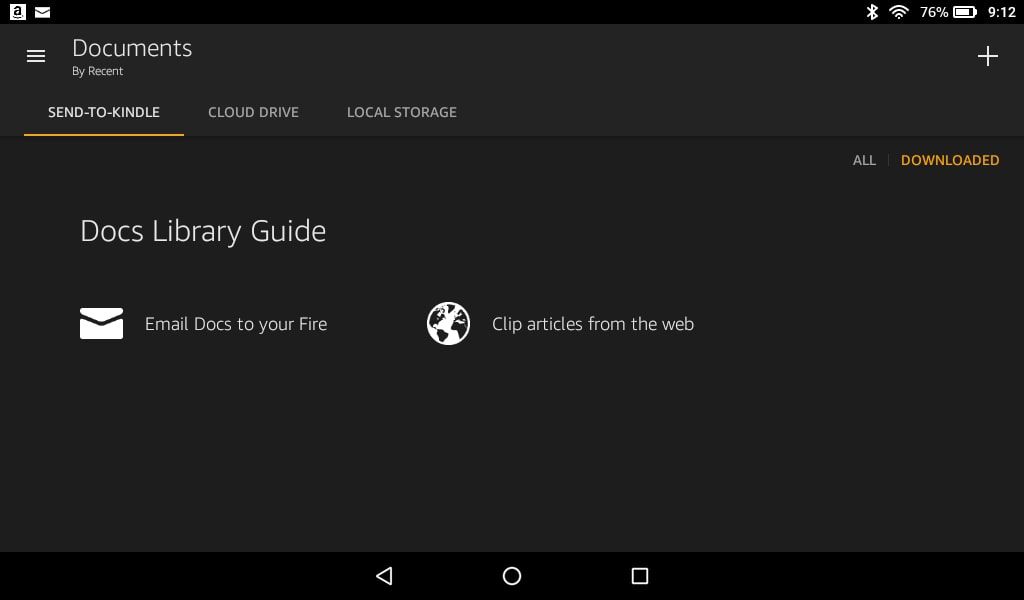
Existuje další způsob, jak zjistit e-mailovou adresu vašeho Kindle. Přihlaste se ke svému účtu Amazon v počítači, přejděte na stránku Správa zařízení Amazon a vyberte své zařízení. Měla by se zobrazit e-mailová adresa zařízení uvedená v seznamu.
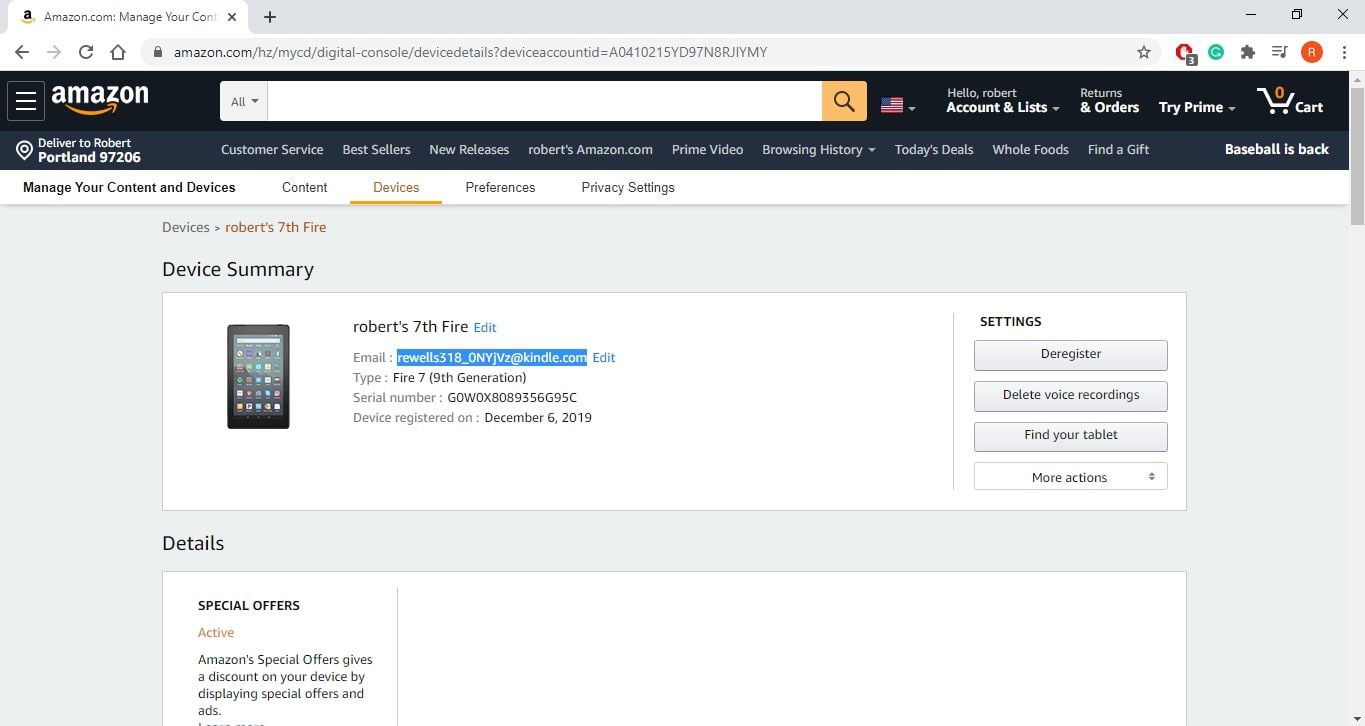
Jaký formát čtečky použít pro tablety Amazon Fire
Aplikace Amazon Kindle nativně čte soubory MOBI. Pokud máte knihu ve formátu ePub, můžete si ji přečíst, ale musíte buď převést soubor ePub, nebo nainstalovat do svého Fire samostatnou aplikaci pro čtení. Mezi další podporované typy souborů pro knihy Kindle patří:
- AZW
- KPF
- PRC
- TXT
- DOC
- DOCX
Pokud e-kniha není ve standardním formátu MOBI, nezobrazí se v aplikaci Kindle. Soubory PDF a další typy souborů najdete v aplikaci Dokumenty.